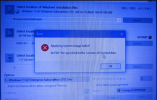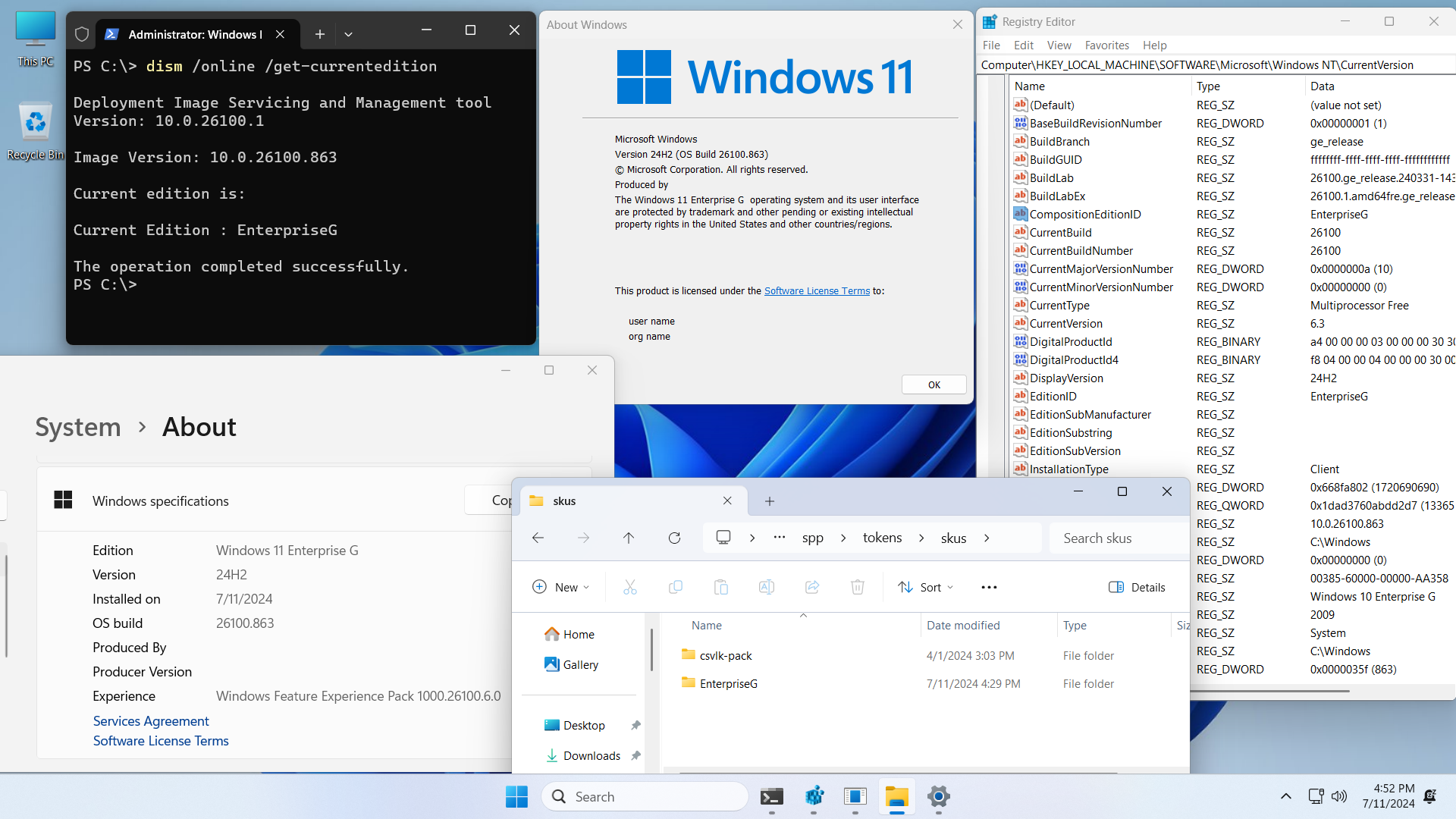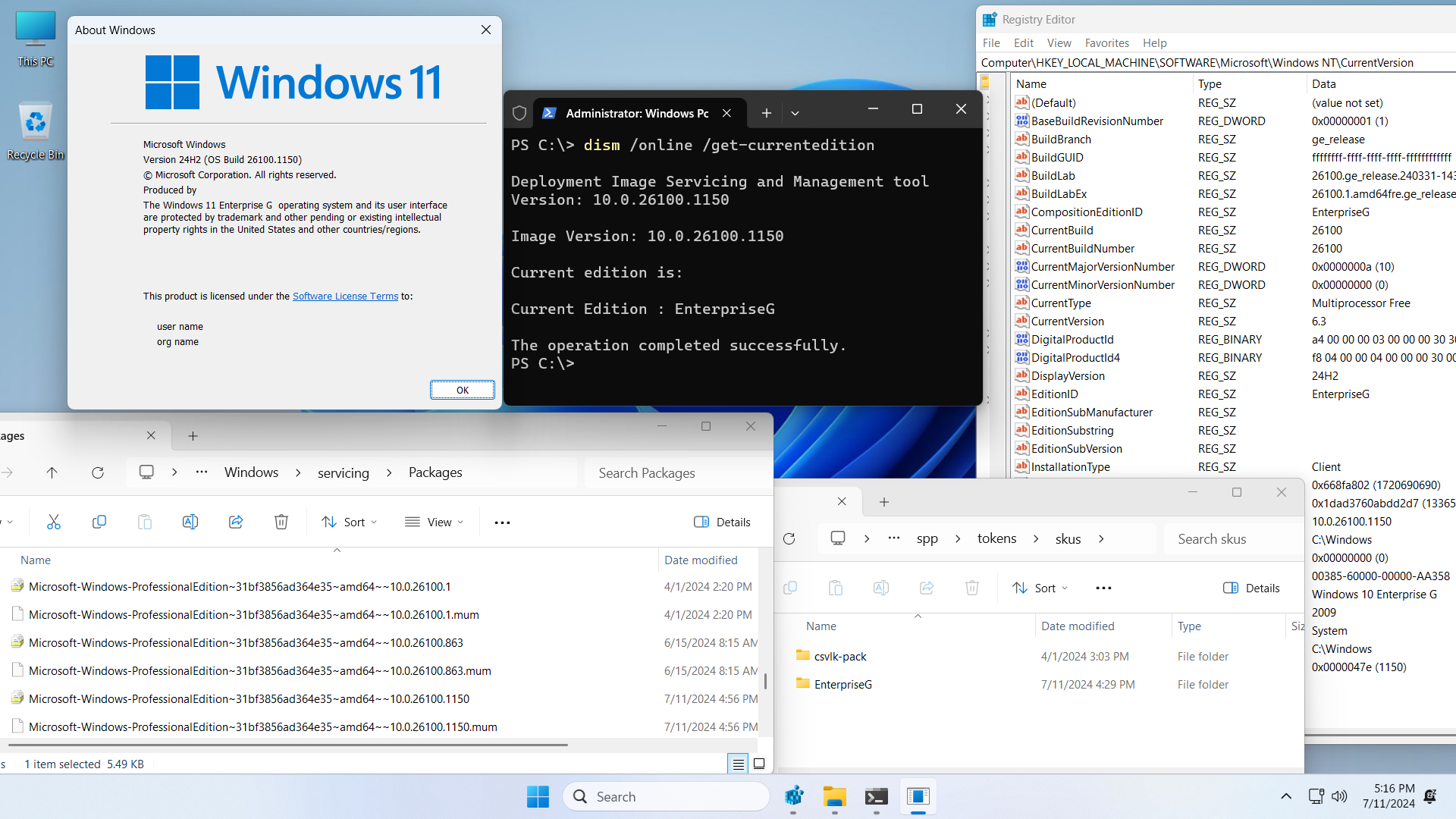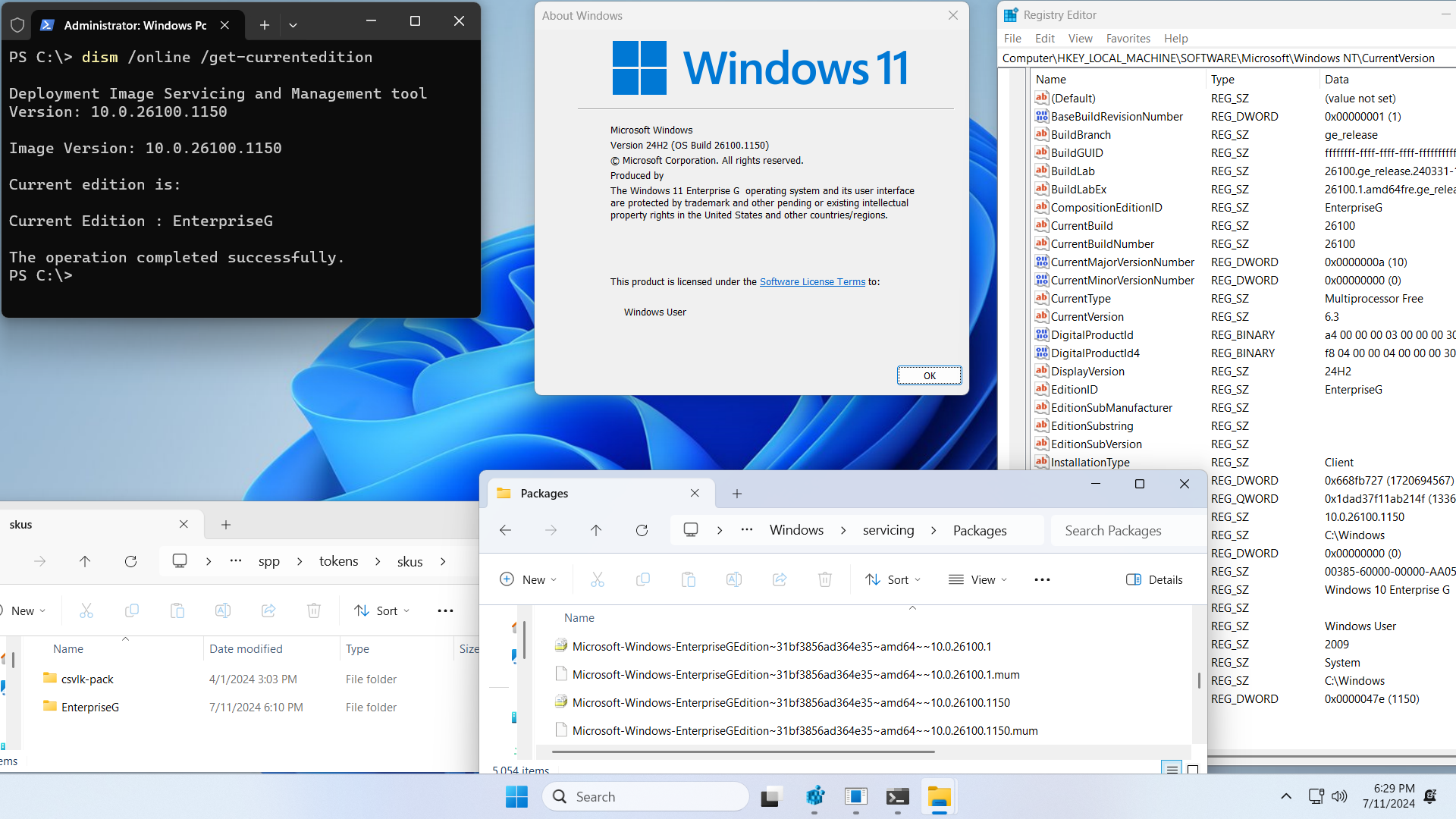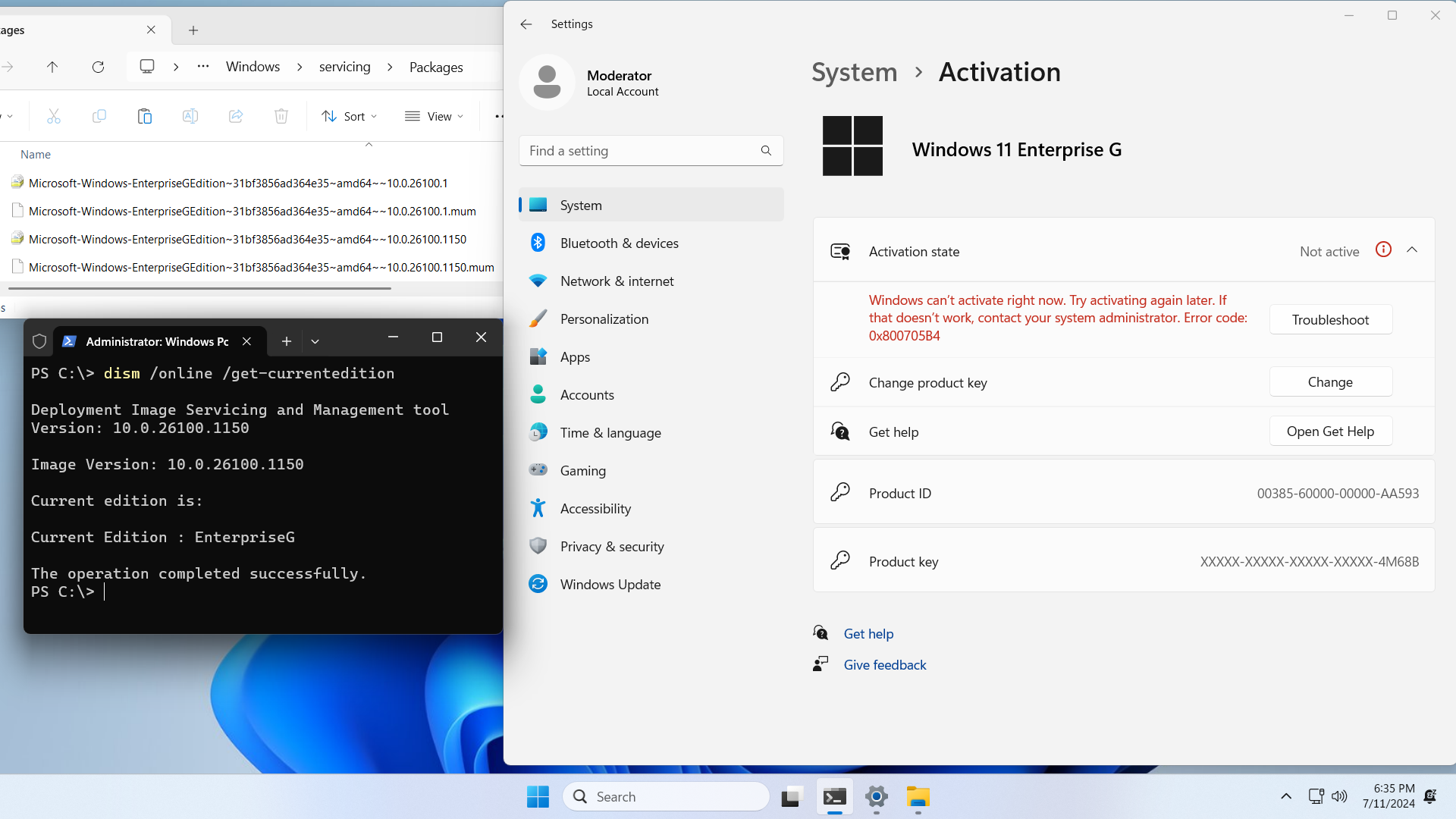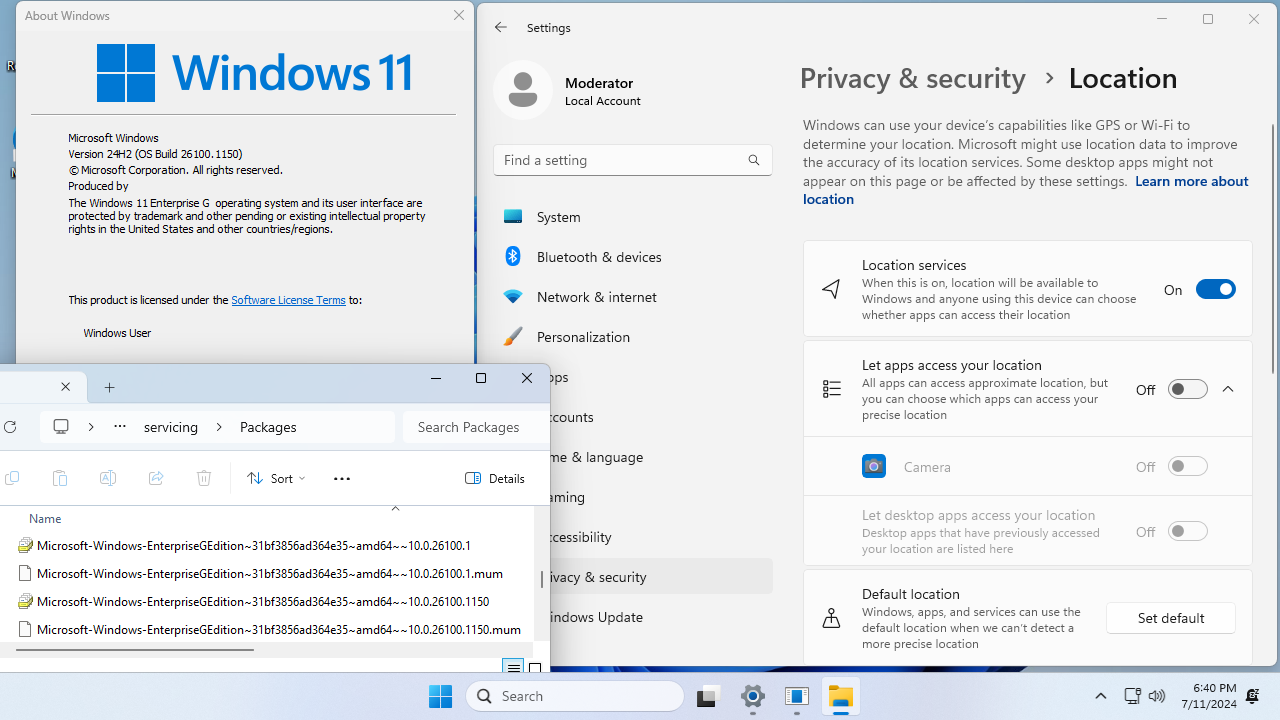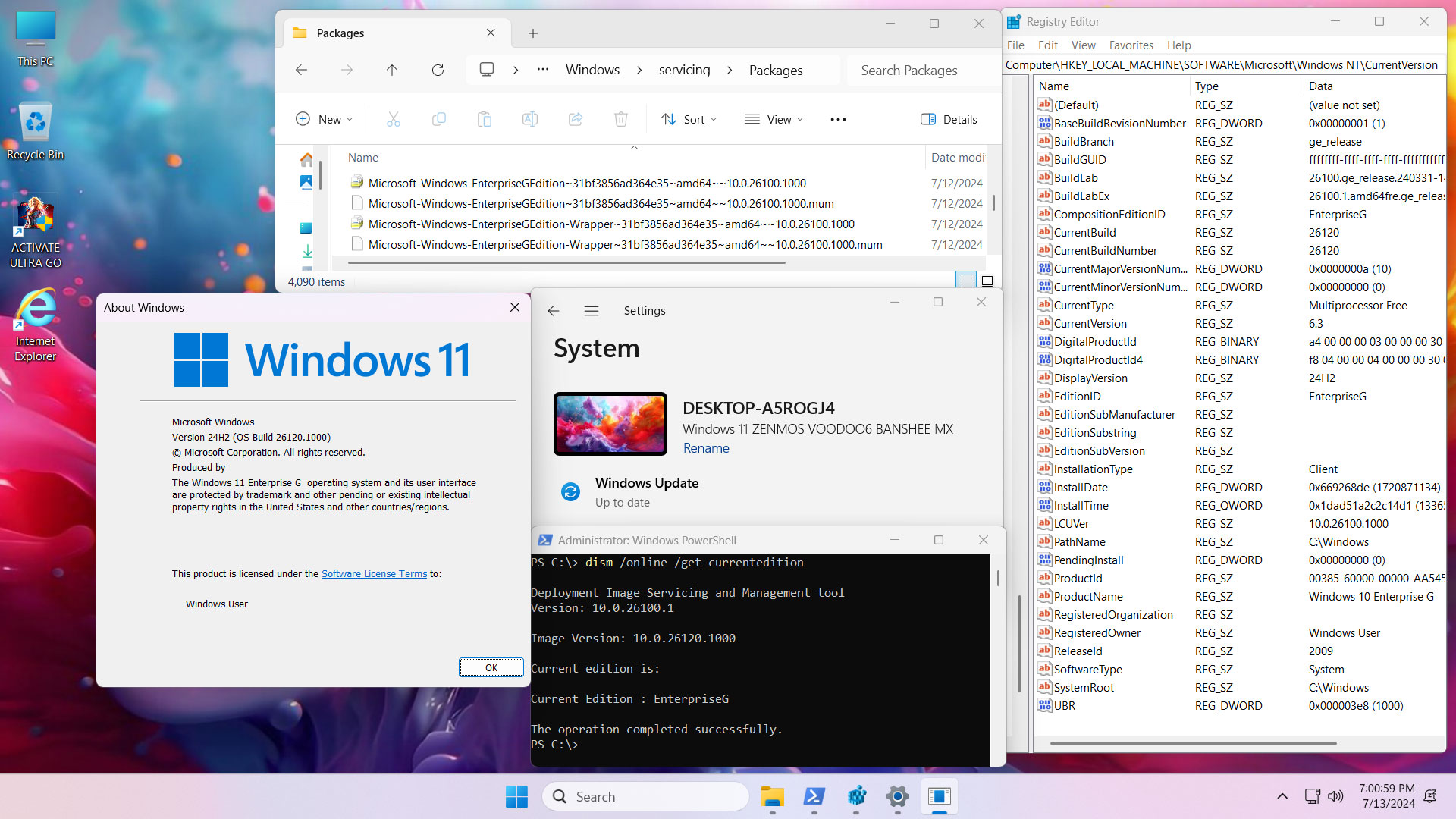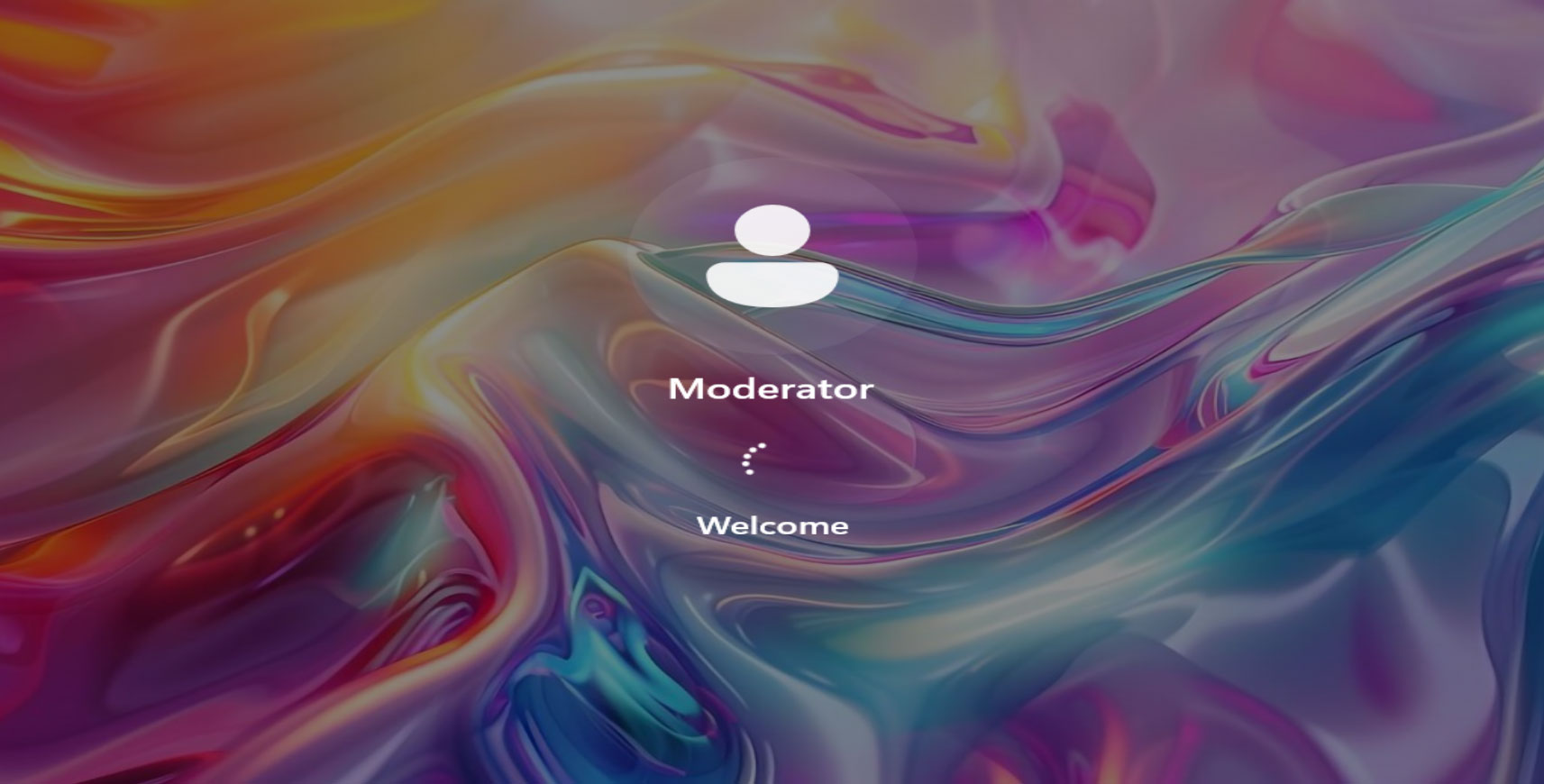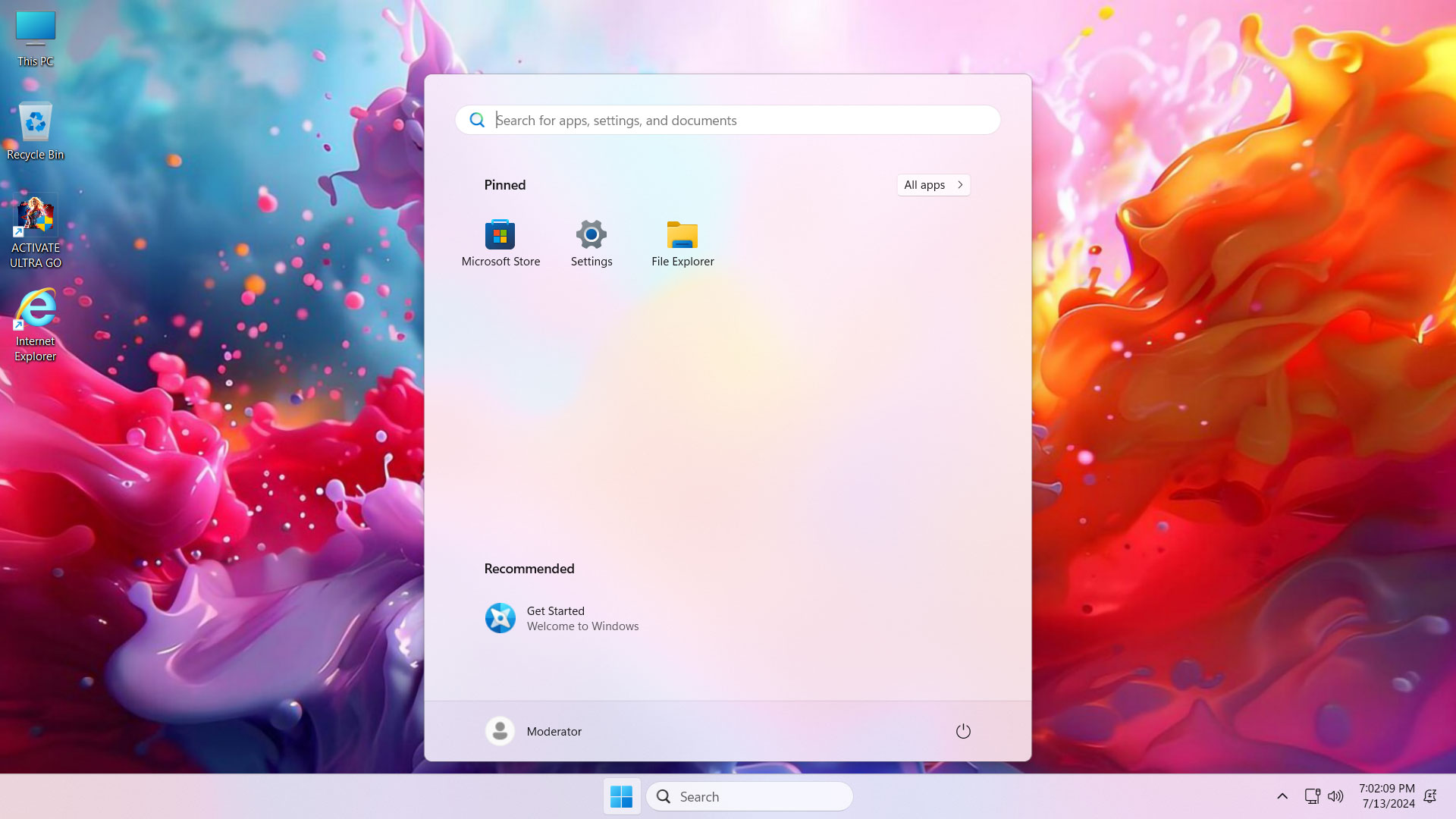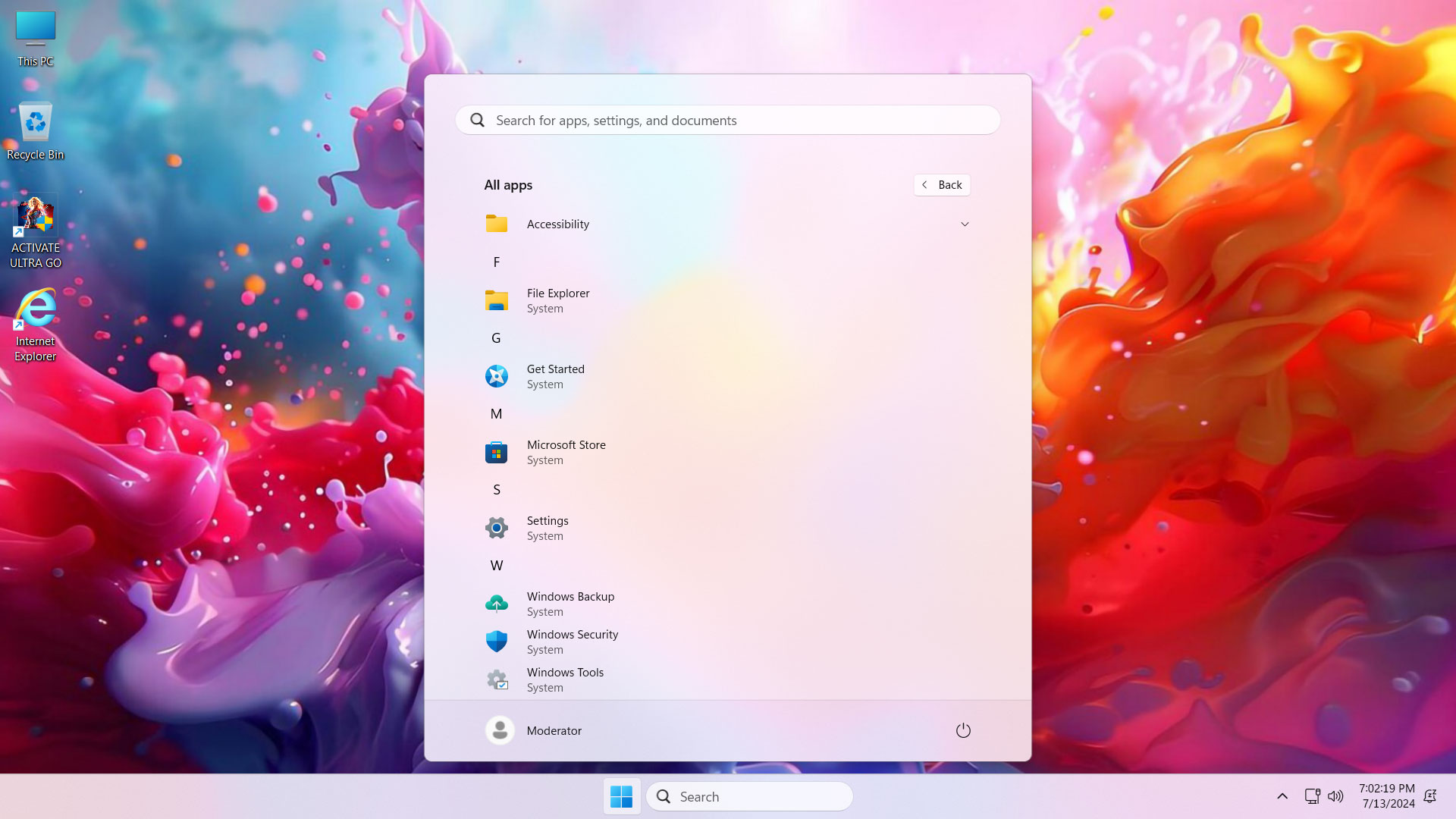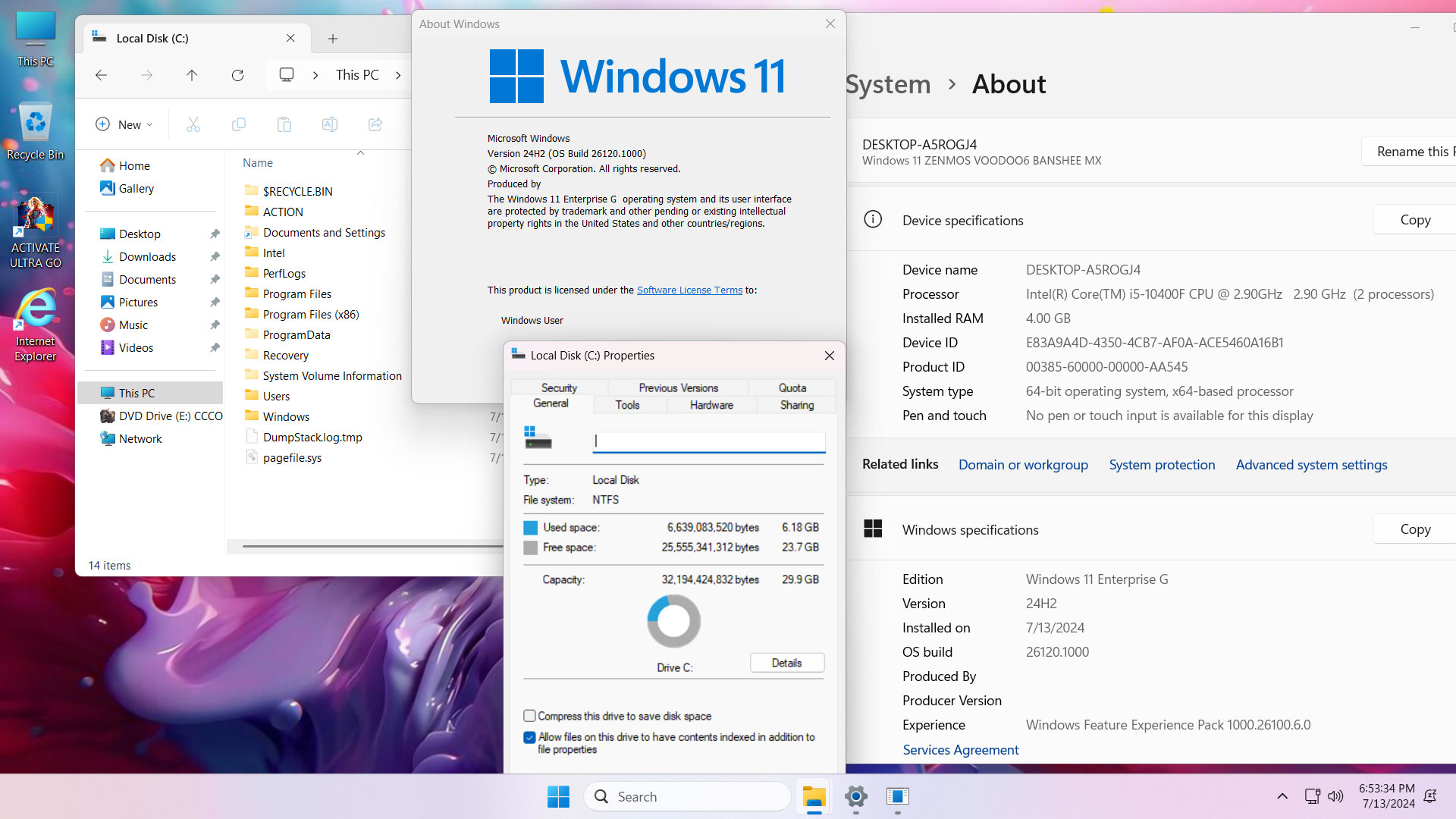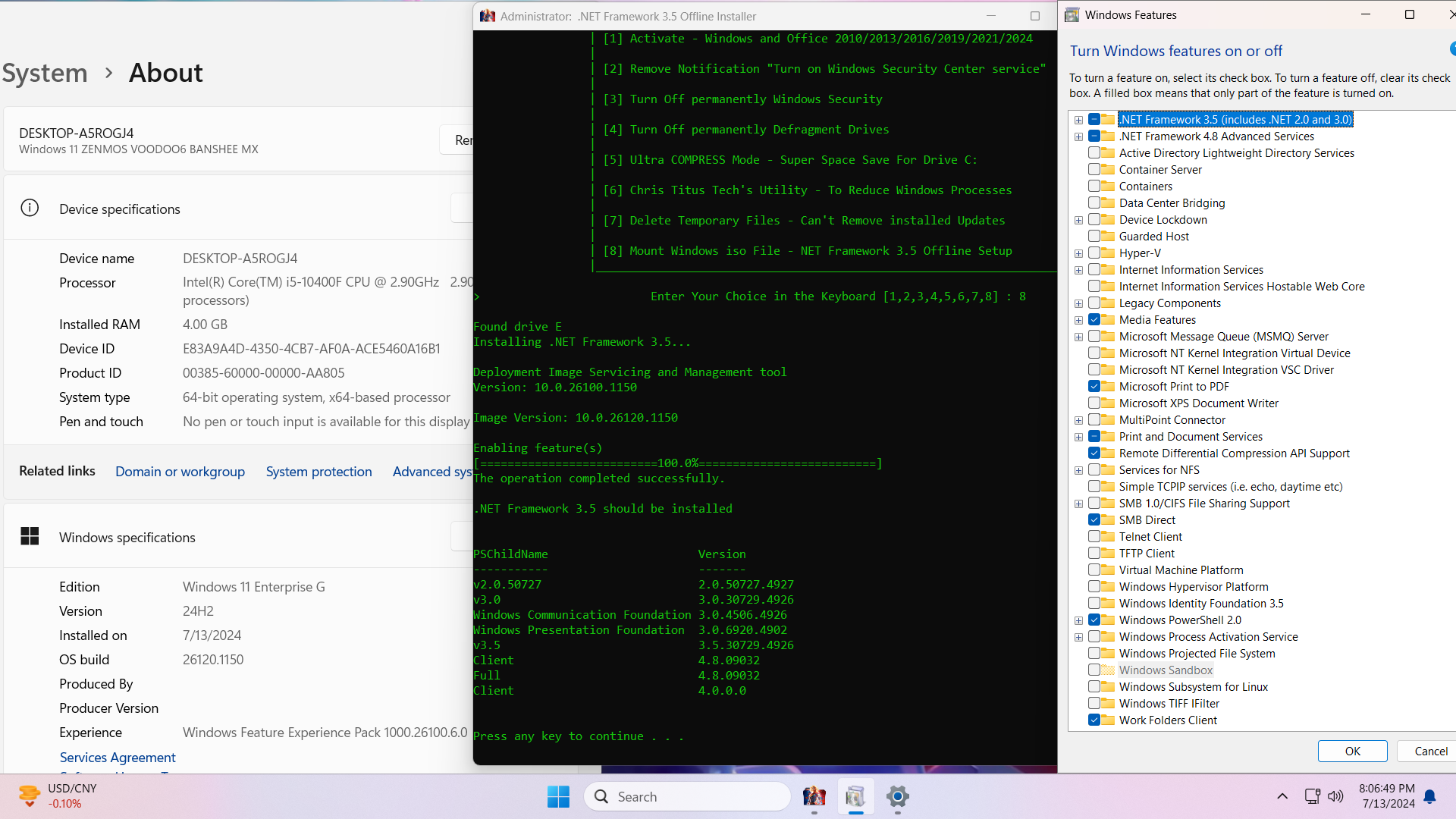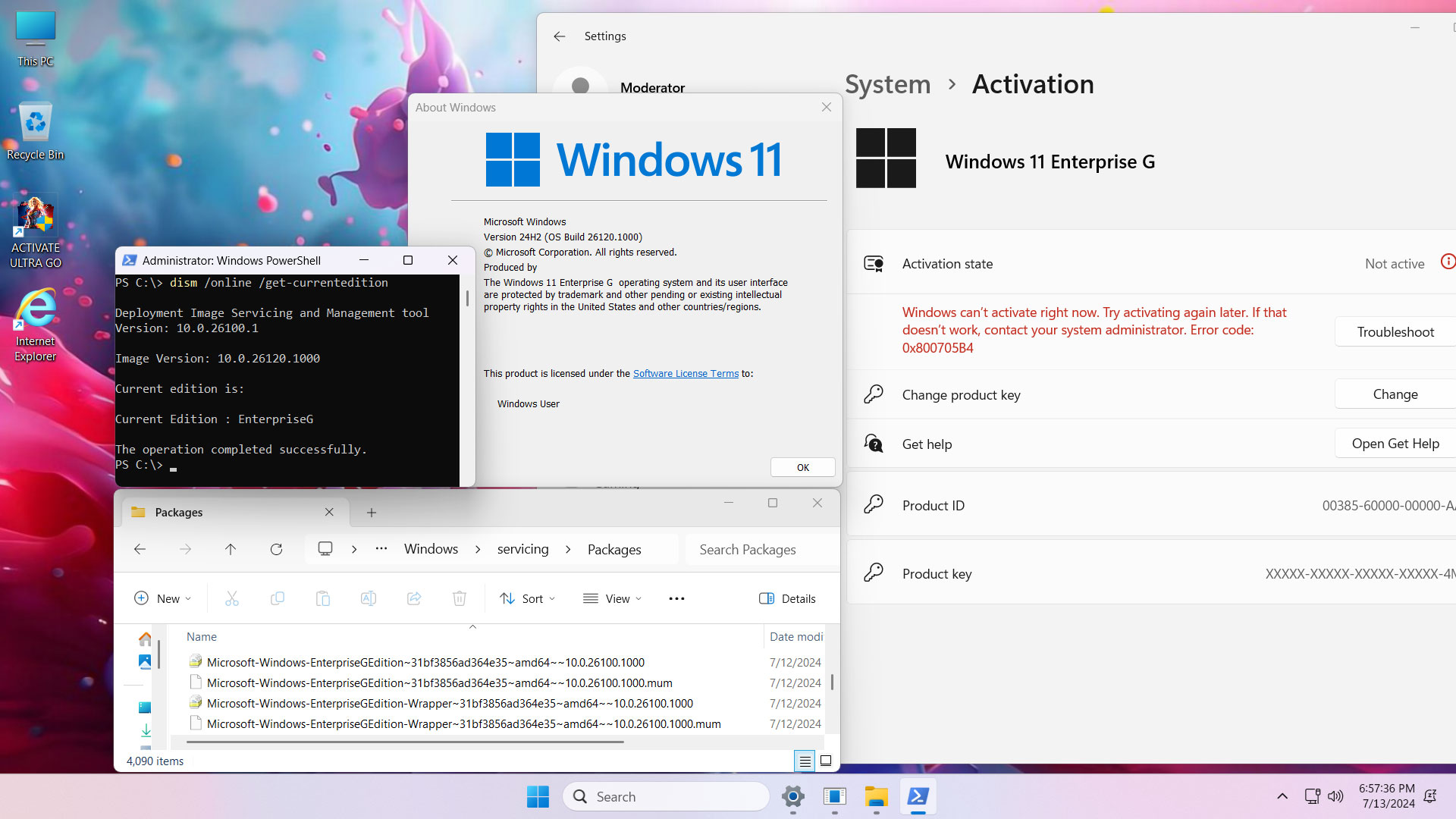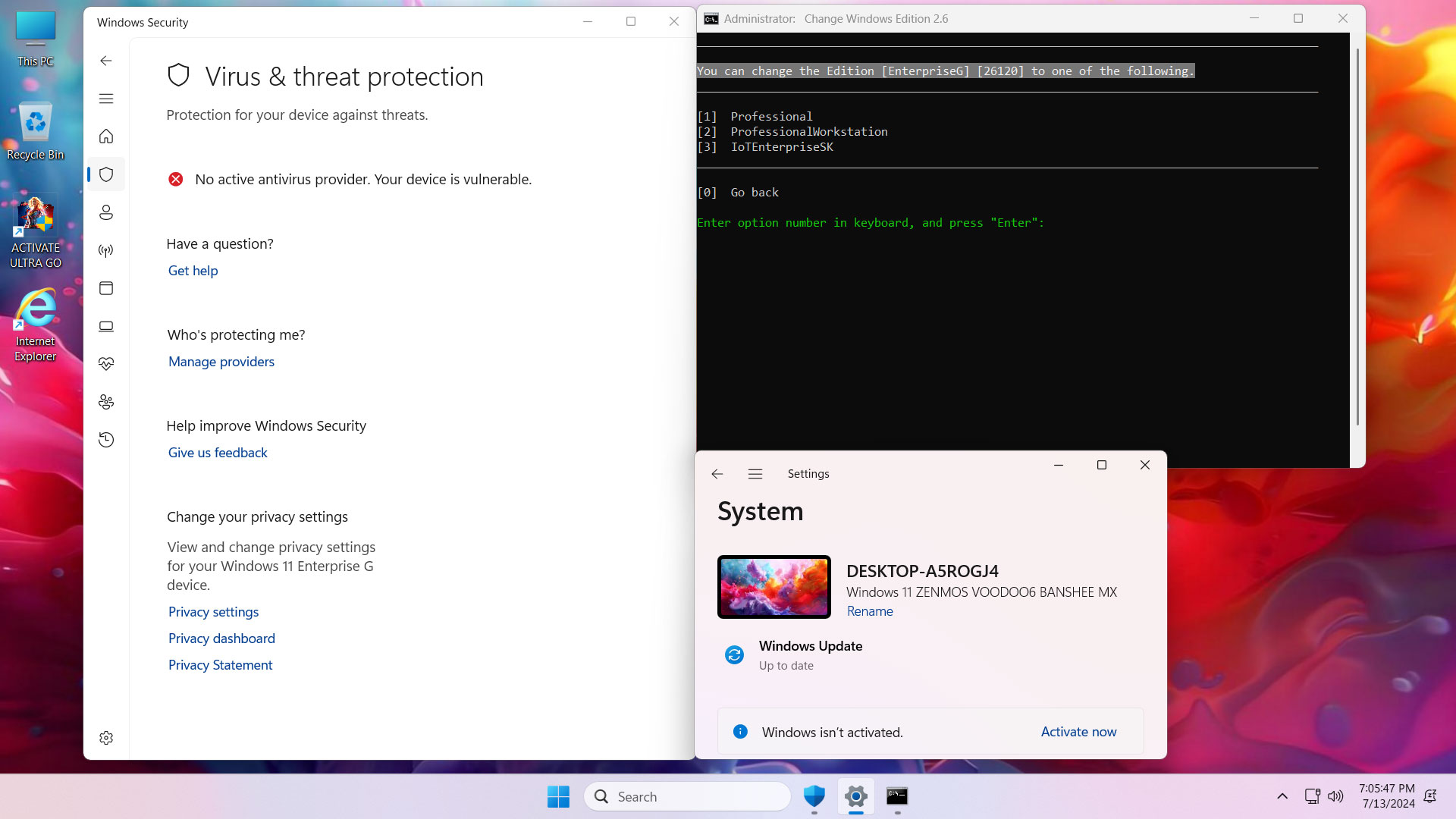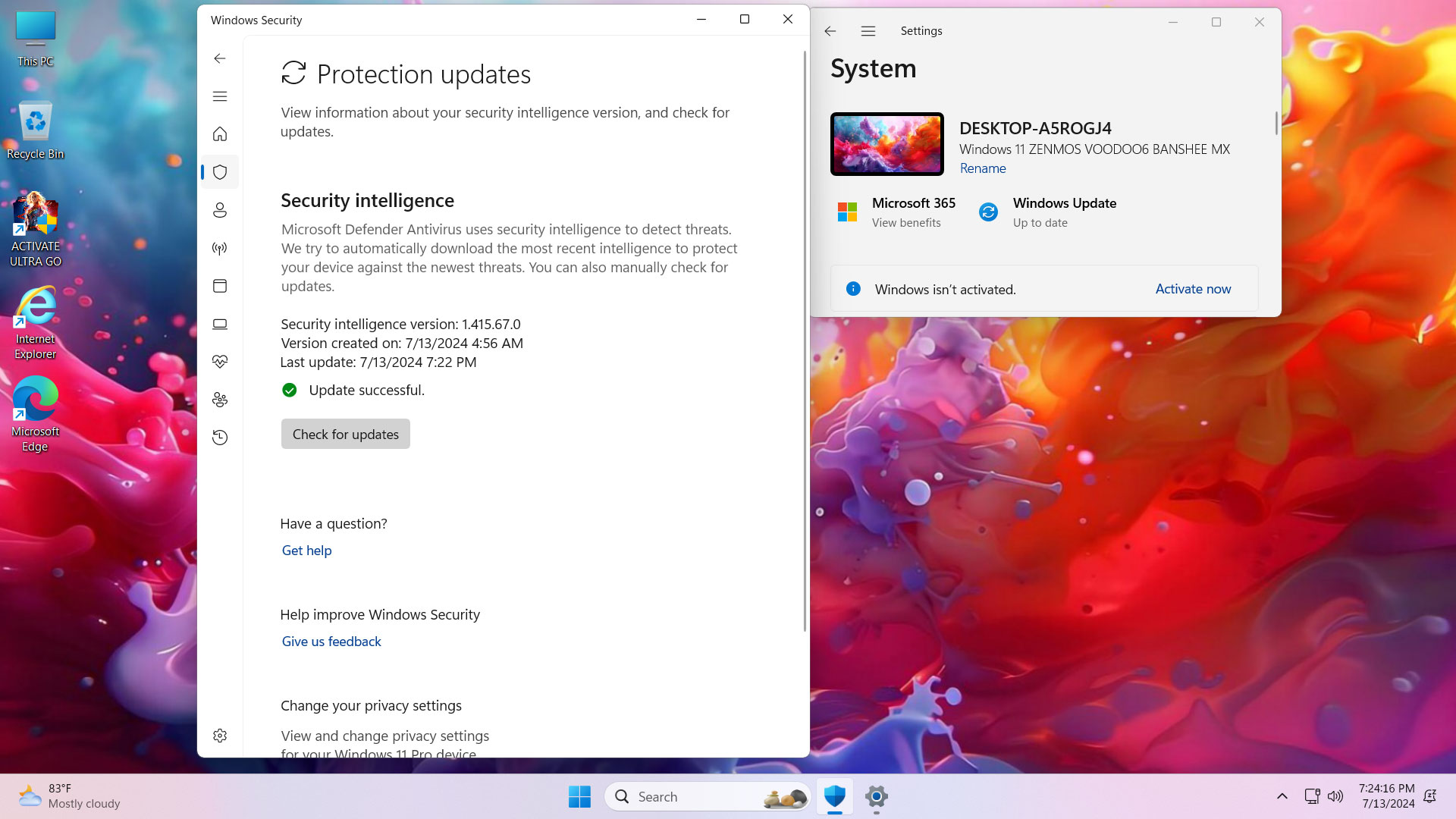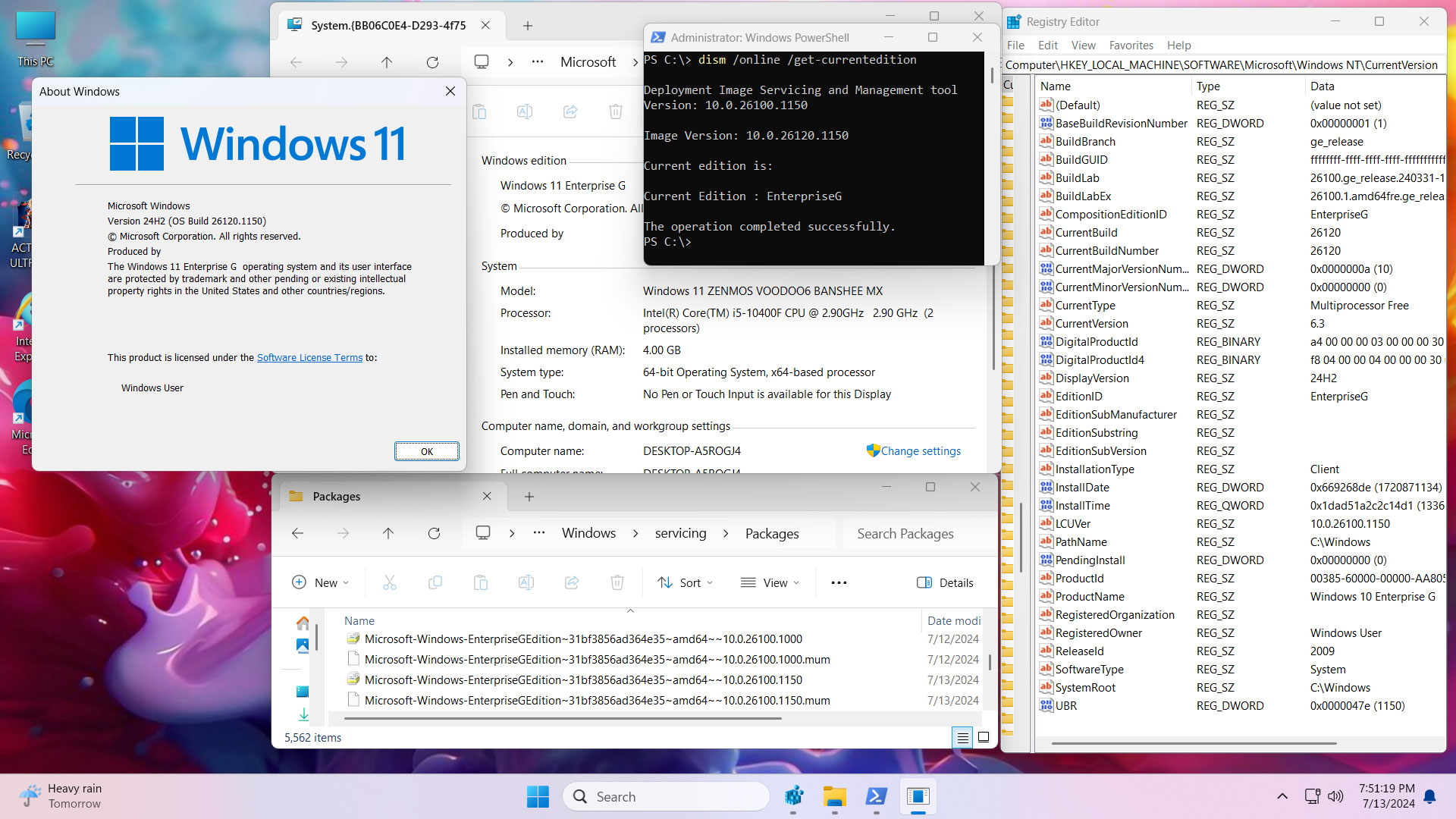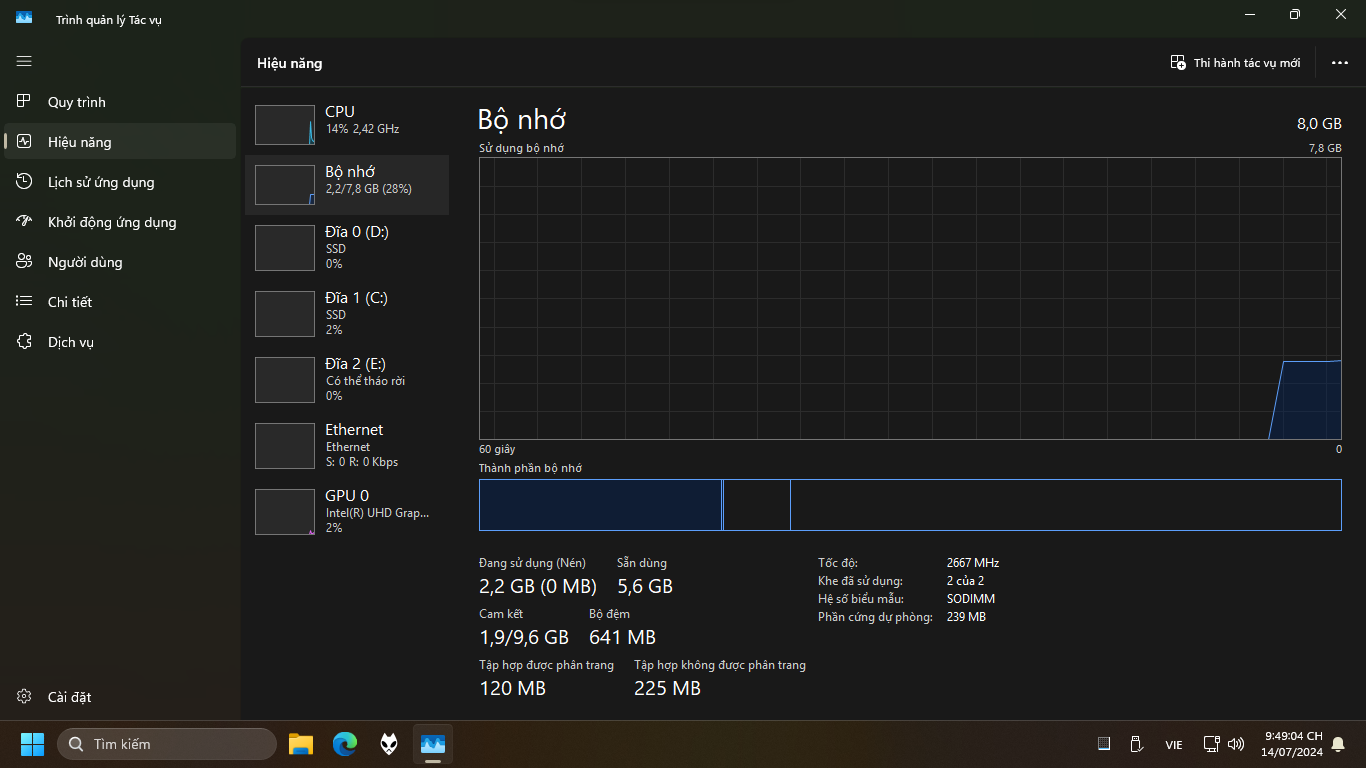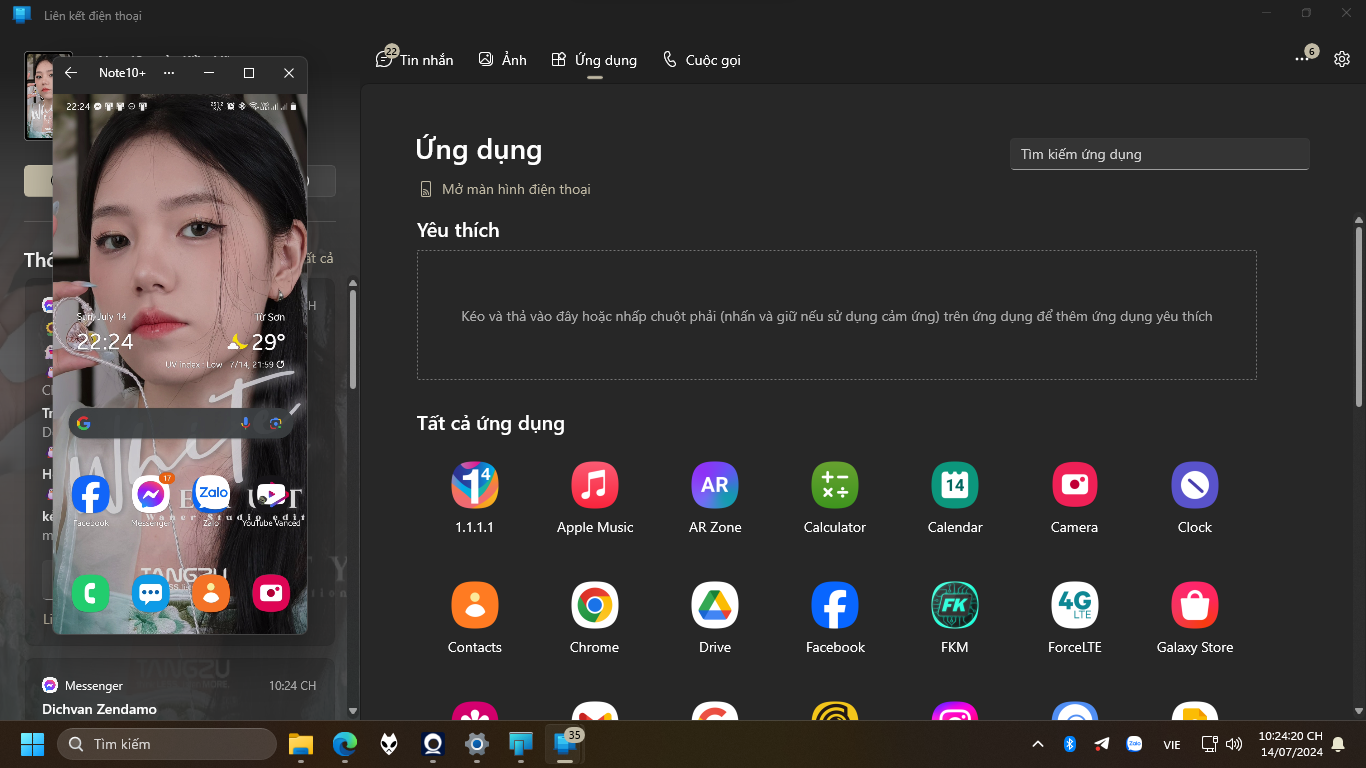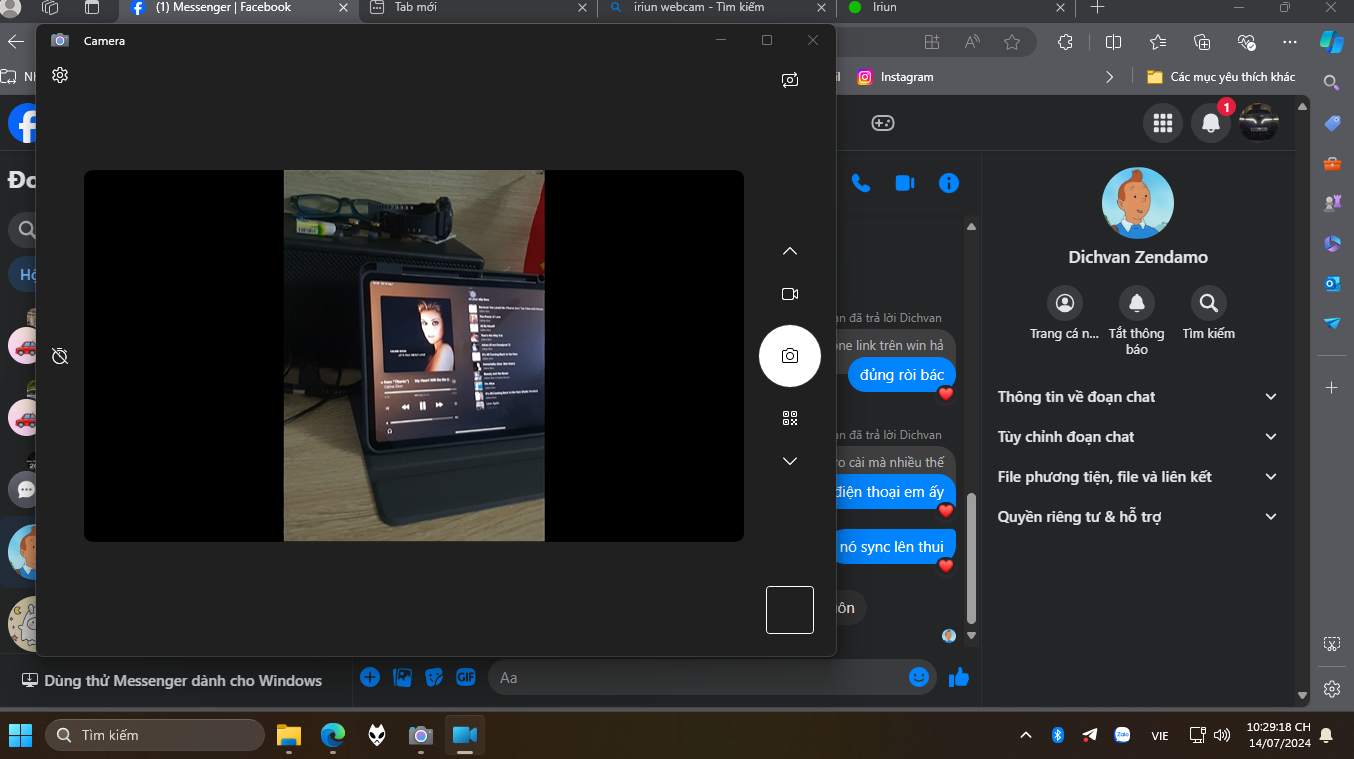Bro đã thử cài V6 theo cách mình đề nghị chưa (cách 1 có video hướng dẫn). Đã có người khi cài bản V6 của mình bằng Wintsetup đã gặp lỗi giống bro cuối cùng hóa ra lỗi là ở bản WinPE. Bro thử đổi bản WinPE khác hoặc xài thử bản WinPE của mình xem sao.
Sorry chắc V6 kén game Fifa Online 4 rồi.
Từ bài viết
https://genk.vn/lan-dau-lo-dien-win...g-ta-ao-uoc-bay-lau-nay-20240628104803375.chn tự nhiên lên facebook thấy thiên hạ xôn xao về bản Win11G, trong khi EnterpriseG tôi đã biết Reconstruct cách đây gần 1,5 năm (bản VOODOO2 chính là bản Windows 11 Enterprise G của tôi).
Rồi lên diễn đàn MDL cũng thấy khá nhiều member mới thảo luận về bản Windows 11 Enterprise G 24H2 và đưa cả link down, sau đó có nhiều cao thủ vô nói rằng đó là những bản G Fake. Nhận thấy đây là thông tin khá thú vị nên sau đây tôi sẽ hướng dẫn cách phân biệt các bản Enterprise G fake (tức là đó không phải là G thực sự mà chỉ fake tên là G thôi).
Trước đến giờ để xem tên bản win cài trên máy tính là phiên bản win gì mọi người thường dùng những cách sau:
1. Dùng lệnh winver xem theo cách này chỉ có tính chất tham khảo nhưng độ tin cậy là
0% tôi sẽ dẫn chứng ngay dưới đây.
2. Vào Registry xem CompositionEditionID Sau khi gõ regedit rồi theo đường dẫn
Computer\HKEY_LOCAL_MACHINE\SOFTWARE\Microsoft\Windows NT\CurrentVersion nhìn dòng CompositionEditionID sẽ biết được tên phiên bản win đang cài trên máy tính, cách làm này có độ tin cậy khoảng
10% nhưng hoàn toàn có thể fake được, tôi sẽ dẫn chứng ngay dưới đây.
3. Xem phiên bản win bằng cách mở CMD (Admin) hoặc Powershell (Admin) rồi gõ lệnh dism /online /get-currentedition Cách xem này có độ tin cậy khoảng
50%, chỉ có những bản win (G hoặc LTSC) được Reconstruct thành công (ai muốn hiểu khái niệm Reconstruct là gì hãy xem lại post 1154 của tôi) thì mới chạy được lệnh trên
còn nếu bản Windows 11 (G hoặc LTSC) là bản Fake thì dùng lệnh trên sẽ báo lỗi, tuy nhiên vế ngược lại đó là
chạy được lệnh trên thì cũng chẳng có gì đảm bảo rằng bản win (G hoặc LTSC) đó không phải là bản Fake
4. Cách xem phiên bản win với độ chính xác 100%: Khi cài một bản win giả sử được tác giả bản win đó nói nó là (G hoặc LTSC),
muốn kiểm tra xem Edition bản win đó là thực hay là fake với độ chính xác tuyệt đối 100% chỉ cần update lên Build mới hơn Build mặc định của bản Win, sau khi update xong hãy
vào thư mục C:\Windows\servicing\Packages và
chú ý tìm các cặp files như sau:
* Nếu đây là bản Windows 11 Enterprise G 24H2 thì
trong thư mục Packages bắt buộc phải có cặp files Microsoft-Windows-EnterpriseGEdition~31bf3856ad364e35~amd64~~10.0.26100.x (đuôi cặp files là .cat và .mum)
với x chính là phiên bản update của bản win ví dụ bản win được update lên Build 26100.1000 thì cặp files trên sẽ là Microsoft-Windows-EnterpriseGEdition~31bf3856ad364e35~amd64~~10.0.26100.1000 (cat và mum)
* Nếu đây là bản Windows 11 Enterprise LTSC (hoặc IoT Enterprise LTSC, IoT Enterprise Subscription LTSC) 24H2 trong thư mục Packages bắt buộc phải có cặp files Microsoft-Windows-EnterpriseSEdition~31bf3856ad364e35~amd64~~10.0.26100.x (đuôi cặp files là .cat và .mum)
với x chính là phiên bản update của bản win ví dụ bản win được update lên Build 26100.1000 thì cặp files trên sẽ là Microsoft-Windows-EnterpriseSEdition~31bf3856ad364e35~amd64~~10.0.26100.1000 (cat và mum)
* Còn nếu đây là bản Windows 11 Pro (hoặc Enterprise, Education, Pro for Workstations, IoT Enterprise, IoT Enterprise Subscription) 24H2 trong thư mục Packages bắt buộc phải có cặp files Microsoft-Windows-ProfessionalEdition~31bf3856ad364e35~amd64~~10.0.26100.x (đuôi cặp files là .cat và .mum)
với x chính là phiên bản update của bản win ví dụ bản win được update lên Build 26100.1000 thì cặp files trên sẽ là Microsoft-Windows-ProfessionalEdition~31bf3856ad364e35~amd64~~10.0.26100.1000 (cat và mum)
Sau đây là minh họa của tôi
Xem hình bên trên có thể thấy rõ
qua các cách xem 1, 2, 3 đều thể hiện đây chính là Windows 11 Enterprise G, ngay cả vào
thư mục skus để xem cũng thấy chỉ có SKU là EnterpriseG.
Bây giờ tôi sẽ update bản Win11 trên lên Build mới nhất hiện tại là 26100.1150.
Qua cách 4 xem hóa ra đây là bản Win11 Pro (cặp files là Microsoft-Windows-ProfessionalEdition~31bf3856ad364e35~amd64~~10.0.26100.1150). Kết luận bản G trên là bản G Fake, thực ra nó là bản Win11 Pro.
Để dễ hiểu hơn sau đây là hình bản Windows 11 Enterprise G 24H2 Reconstruct của tôi làm. Bản G Reconstruct của tôi cũng đã được update lên Build 26100.1150
Qua cách 4 thì thấy bản Win11 trên là bản G thực (cặp files là Microsoft-Windows-EnterpriseGEdition~31bf3856ad364e35~amd64~~10.0.26100.1150).
Bản Win11G 24H2 Reconstruct của tôi đã có hiển thị phần Activation
Location services hoạt động bình thường